

Але на жаль, так легко і просто отримати Windows 10 виходить не у всіх, як би не старалася Майкрософт в цьому напрямку і тому підтвердження численні коментарі користувачів на нашому сайті з питанням "Чому у мене не встановлюється Windows 10?". У сьогоднішній статті ми б хотіли поговорити на цю тему, також трохи торкнемося проблеми, що зустрічаються при установці вже знайомих вам операційних систем Windows 7, 8.1.
Чому не встановлюється Windows 10, 8.1 і 7? Огляд основних причин
Установчі диски Windows, починаючи з 7-ї версії, дозволяють самостійно здійснювати процес установки операційної системи на комп'ютер навіть користувачам з невеликим досвідом. Весь процес установки системи проходить під керівництвом покрокового майстра з пояснювальними інструкціями. А операції, де участь користувача не потрібно, супроводжуються написами про те, що саме в цей момент відбувається. Але як би грамотно не був продуманий інтерфейс установчого процесу Windows, при установці системи можуть виникнути збої. Про причини таких, а також про способи вирішення проблем в процесі установки Windows поговоримо нижче.1. Невідповідність комп'ютера системним вимогам Windows
Почнемо з основ - з системних вимог до операційної сістеме.Не встановлюватися Windows може в окремих випадках невідповідності апаратних характеристик комп'ютера. Сьогодні рідкісні раритетні комп'ютери не зможуть дозволити собі на борту операційну систему від Microsoft в актуальній її версії. Для версій Windows 7, 8.1 і 10 пред'являються такі системні вимоги:
- процесор з тактовою частотою не менш ніж 1 ГГц;
- оперативної пам'яті не менше 1 Гб для 32-бітних редакцій системи і не менше 2 Гб для 64-бітних редакцій;
- відеокарта з архітектурою драйверів WDDM і підтримкою DirectX 9;
- як мінімальними обсяги для системного диска С вважаються 16 Гб у випадку з 32-бітної редакцією Windows і 20 Гб у випадку з 64-бітної. За фактом же під диск С необхідно виділяти від 70 Гб.
- процесор з тактовою частотою не менш ніж 300 МГц;
- оперативної пам'яті не менше 128 Мб;
- мінімальний обсяг системного диска С - 1,5 Гб, по факту - 10-20 Гб.
Причиною, чому не встановлюється Windows, може бути неліцензійний дистрибутив - піратські збірки, які зазнали невдалої модифікації. Найчастіше піратські збірки приносять проблеми вже в процесі роботи Windows через системні попередніх збирачів. Невдачі на етапі установки системи трапляються рідко, тим не менш, трапляються. Позитивні і негативні сторони піратських збірок Windows описані в статті Піратські збірки Windows: за і проти.
Безумовно, встановлювати на комп'ютер краще офіційні дистрибутиви від Microsoft. Тим більше, що у випадку з Windows 10 процес установки передбачає можливість відкласти питання з активацією на невизначений час. Для цього просто необхідно на потрібних етапах розгледіти потрібні опції, що дозволяють уникнути введення ключа продукту. Процес установки Windows 10 без введення ключа продукту на етапі установки системи описаний в статті Як встановити Windows 10.
4. BIOS UEFI і Secure Boot
Якщо у вас новий ноутбук або навіть звичайний комп'ютер з новітнім БІОС UEFI, то Windows 10 встановиться на нього без особливих проблем, незалежно від того, включений в Біосе даний інтерфейс UEFI або відключений, головне правильно створіть завантажувальний флешку з операційною системою.

Теж саме і стосується Windows 8.1, але не все так просто з Windows 7. BIOS UEFI стане перешкодою і для установки Windows 7 - хоч ліцензійної, хоч немає. Найпростіший спосіб вирішити цю проблему - відключити головну опцію БІОСа UEFI - Secure Boot. Але, відключивши її, доведеться відмовитися і від переваг BIOS UEFI. Windows 7 просто так не встановиться на жорсткий диск GPT, потрібно слідувати спеціальним інструкціям і навіть хитрощів.
Процес установки Windows на комп'ютерні пристрої з BIOS UEFI описаний в наступних статтях:
- Як встановити Windows 7 на GPT-диск;
- Як встановити Windows 7 замість Windows 8 на ноутбуці;
- Установка Windows 7 і Windows 8 на диск GUID (GPT) комп'ютера з материнською платою GIGABYTE з включеним UEFI.
5. Проблемний жорсткий диск
Windows може не встановитися на проблемний жорсткий диск ПК або ноутбука. Якщо виявлення цієї проблеми відбулося до форматування системного розділу диска, і колишня операційна система ще працездатна, потрібно здійснити діагностику жорсткого диска і при необхідності вжити заходів щодо усунення проблем. Для цього на ринку софта існує маса програм. На нашому сайті детально описана робота однієї з таких - це легендарна програма Victoria. У цій статті докладно описується, як працювати з програмою Victoria. Цю програму можна використовувати і в разі, якщо форматування системного розділу диска вже проведено або колишня операційна система не завантажується. У такому випадку для створення завантажувальної флешки з програмою Victoria доведеться звернутися по допомогу до іншого комп'ютерного пристрою або Windows, встановленої на іншому розділі диска. Процес створення завантажувальної флешки і роботи з програмою Victoria в DOS-режимі описаний в цій статті.
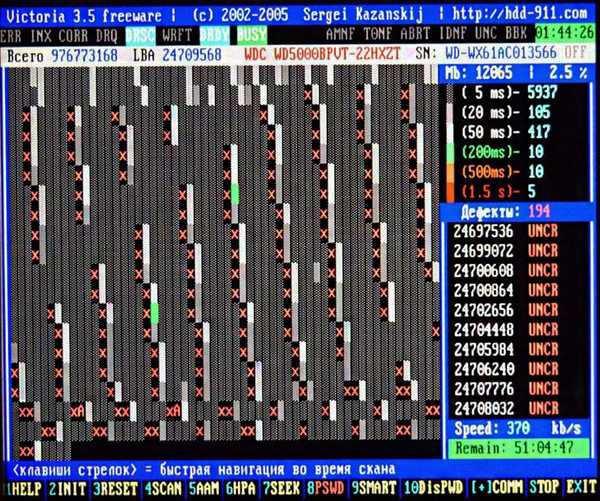
Інша програма для тестування жорсткого диска і рішення проблем з ним, робота з якою також розглядалася на нашому сайті - HDDScan.
Новачкам при невтішних результатах діагностики жорсткого диска краще довірити своє комп'ютерний пристрій фахівцям.
6. Проблеми з оперативною пам'яттю
Якщо Windows заново через частого появи синього екрану смерті, який викликаний проблемами з оперативною пам'яттю - виходом з ладу або невідповідністю планок, необхідно бути готовим до того, що проблема не тільки не вирішиться після переустановлення системи, але і сам процес перестановки Windows може завершитися невдачею. Як синій екран смерті з'являвся в процесі роботи системи, так він може заявити про себе на будь-який з стадій процесу установки Windows.
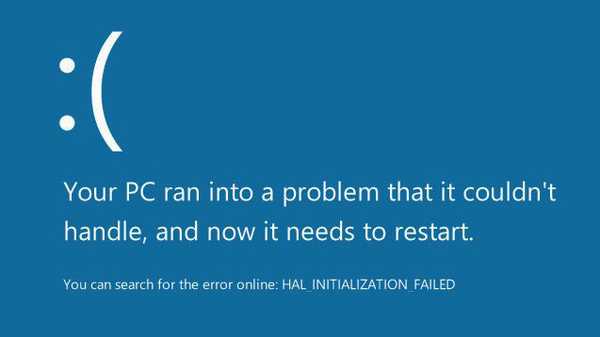
Про те, як перевірити оперативну пам'ять, читайте в цій статті.
7. Проблемний привід CD / DVD
Щоб поламати плани щодо установки Windows, приводу CD / DVD не обов'язково бути в неробочому стані. Деяким приводам може просто не сподобається якість болванки, на яку записаний інсталяційний диск, або наявність на ній подряпин. У цьому плані більш надійним завантажувальним носієм є флешка.
8. Проблеми з завантажувального флешкою
Флешка є більш надійним носієм інформації, ніж ті ж DVD-диски, тим не менше, і флешка може вийти з ладу. Щоб цього не сталося в відповідальний момент під час встановлення Windows, необхідно придбати правильну флешку. Поради з цього приводу наведені в статті Як вибрати флешку. Ну а що стосується безпосередньо самого процесу створення завантажувальної флешки, на нашому сайті можна знайти масу статей про створення такої, зокрема, за допомогою безкоштовних програм WinSetupFromUSB і Rufus. Плюс до цього, завантажувальний флешку з Windows 10 можна створити утилітою Media Creation Tool, за допомогою якої здійснюється завантаження дистрибутива цієї системи. Докладні інструкції викладені в статті Як створити завантажувальну флешку Windows 10, посилання на статьюhttp: //remontcompa.ru/810-kak-sozdat-zagruzochnuyu-fleshku-windows-10.html
9. Установка Windows по колу
Щоб система Windows не встановлювалася по колу, на багатьох комп'ютерах, навіть якщо і виставлений пріоритет завантаження з приводу, необхідно факт завантаження з нього додатково підтвердити натисканням клавіші з появою на екрані написи "Press any key to boot from CD".

В іншому випадку буде здійснена завантаження з жорсткого диска. На початку процесу установки Windows копіює файли, після чого перезавантажується. І вже подальша робота по установці системних компонентів, драйверів, налаштувань проводиться з жорстким диском комп'ютера. В відміну від установчого DVD-диска, завантажувальна флешка, видима комп'ютером як повноцінний накопичувач інформації нарівні з жорсткими дисками, буде, відповідно, завантажувати вікно початку установки Windows по колу. В цьому випадку необхідно після завершення копіювання файлів Windows від'єднати флешку, щоб після перезавантаження комп'ютер завантажився вже з жорсткого диска. Останній, природно, повинен стояти другим в пріоритеті завантаження BIOS відразу після флешки.
10. підключених до комп'ютера телевізор
Під час установки Windows краще відключити приєднаний до комп'ютера через HDMI-порт телевізор. Підключений через порти VGA або DVI монітор комп'ютер не зможе правильно визначити основним екраном, встановивши першочерговість виведення зображення на екран телевізора. Так часто буває в силу переваг інтерфейсу підключення HDMI. У такому випадку процес установки Windows буде відображатися на екрані телевізора, а не монітора. На останньому ж буде відображатися тільки фонова забарвлення інтерфейсу установки операційної системи. Такий підступ дуже просто визначити при включеному телевізорі. Однак якщо останній буде виключений, активне HDMI-з'єднання може зіграти злий жарт з користувачем, який або не знає, або не врахував цей момент. Друзі, якщо ви стикалися з якими-небудь проблемами при установці Windows 10, будь ласка прошу вас поділитися з нами в коментарях. Стаття на цю тему: Чому вискакує помилка при установці Win 10 - "Нам не вдалося створити новий або знайти існуючий розділ".
Мітки до статті: Встановити Windows Windows 10 Windows 8.1 Windows 7











